WordPress에서 WooCommerce를 설정하는 방법: 초심자 친화적 가이드!
게시 됨: 2021-01-12온라인 상점을 시작하고 싶지만 어디서부터 시작해야 할지 모르십니까? 당신은 바로 이곳에 왔습니다. 이 가이드에서는 WordPress 사이트에서 WooCommerce를 설정하여 전자 상거래 비즈니스를 즉시 시작하는 방법을 배웁니다.
왜 WooCommerce를 사용합니까?
WooCommerce는 전자 상거래 상점을 구축 할 때 가장 인기 있는 WordPress 플러그인입니다. 거대한 규모의 온라인 상점을 만들든 프리랜서 서비스를 제공하든 WooCommerce는 제품과 서비스를 온라인으로 판매하는 데 도움이 되는 올바른 도구를 제공합니다. 수많은 도구와 기능으로 인해 최고의 전자 상거래 도구 중 하나가 되었습니다. 게다가 WooCommerce용으로 설계된 수천 개의 플러그인과 테마가 있어 모든 상점에서 더욱 매력적입니다.
WooCommerce의 자체 서비스가 충분하지 않은 경우 필요에 따라 추가 플러그인을 활성화할 수 있습니다. 또한 WooCommerce 테마를 사용하면 설정이 매우 쉽습니다. 전자 상거래에 중점을 둔 광범위한 기능과 타사 옵션에 대한 추가 지원은 WooCommerce를 온라인 비즈니스 설정과 관련하여 가장 유연한 도구로 만듭니다.
가장 좋은 점은 WooCommerce가 완전 무료이며 사용하기 쉽기 때문에 한 푼도 지불하지 않고 즉시 온라인 상점을 시작할 수 있다는 것입니다. 따라서 온라인 상점을 만들고 제품과 서비스를 온라인으로 판매하기 시작하려는 경우 WooCommerce는 탁월한 선택입니다. 이 가이드에서는 이를 설정하고 최대한 활용하는 방법을 보여줍니다.
WordPress에 WooCommerce를 설치하고 설정하는 방법
WooCommerce 플러그인을 설치하여 가이드를 시작하겠습니다. 웹 사이트 호스트를 이미 설정하고 서버에 WordPress를 설치했다고 가정하여 시작하겠습니다. 여기에는 호스팅 서비스 설정도 포함됩니다. 어떤 호스팅 회사를 사용해야 하는지 더 알고 싶으시다면 이 포스트를 보시면 됩니다.
WooCommerce 마법사 설치 및 활성화
먼저 WordPress 관리 대시보드 를 열고 플러그인 > 새로 추가로 이동합니다. 그런 다음 오른쪽 상단의 검색 창을 사용하여 WooCommerce를 검색하십시오. 플러그인이 결과에 나타나므로 설치 를 누른 다음 활성화 버튼을 클릭하십시오. 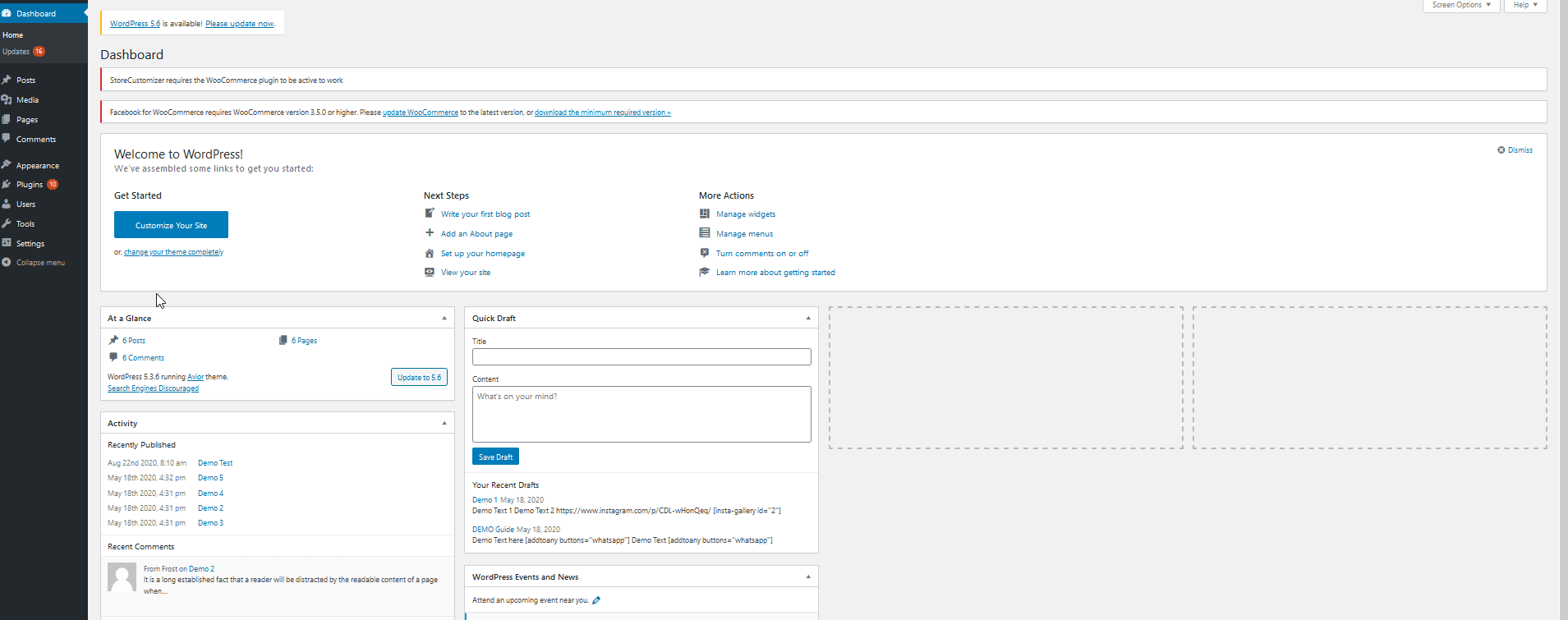
다음으로 비즈니스와 관련된 몇 가지 중요한 세부 정보를 추가하여 WooCommerce 스토어를 설정해 보겠습니다. WordPress 관리자 사이드바 에서 WooCommerce 를 클릭하면 상점을 설정해야 하는 새 화면으로 리디렉션됩니다.
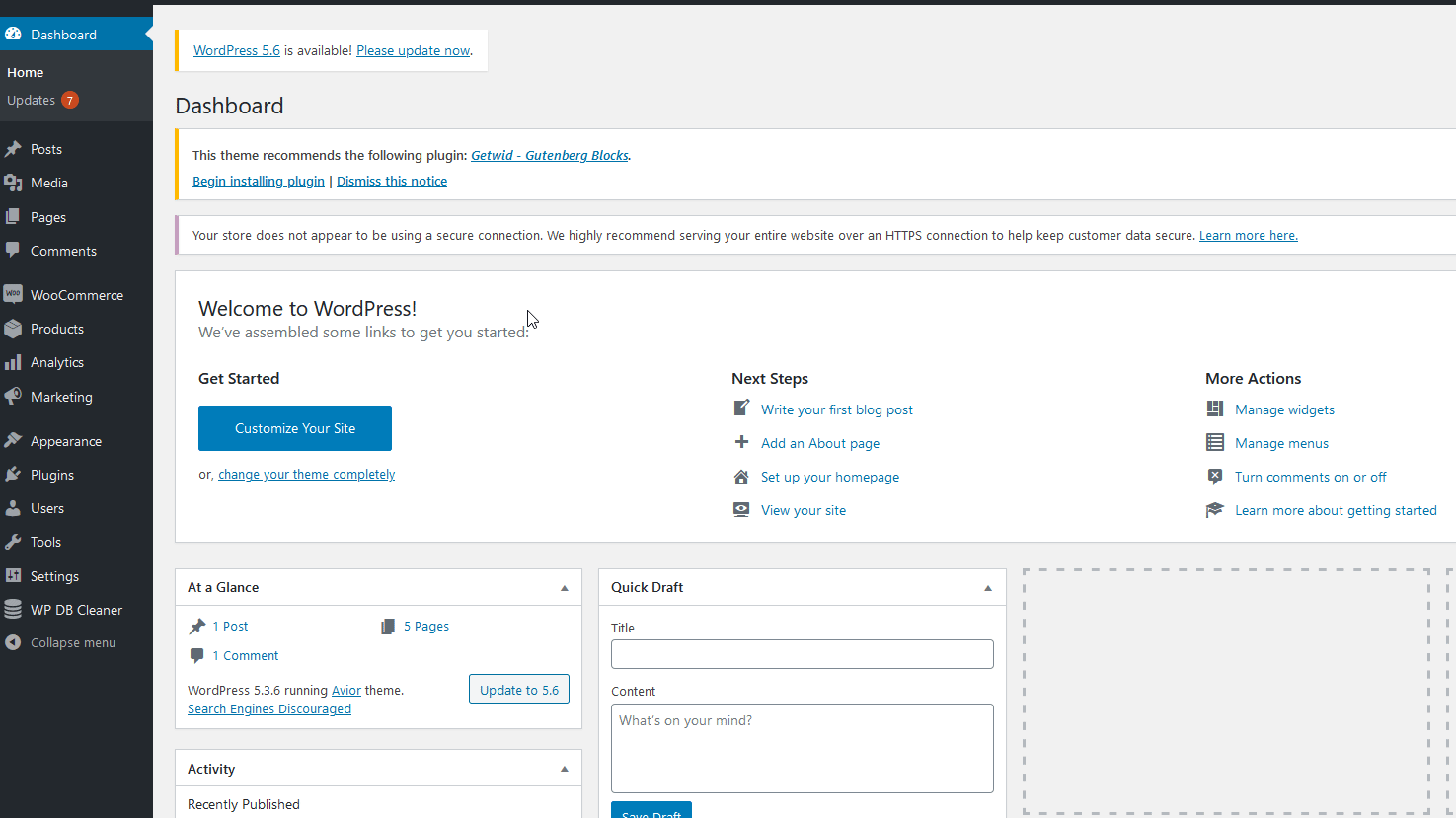 먼저 매장의 실제 주소, 국가/지역, 도시 및 우편번호를 입력해야 합니다.
먼저 매장의 실제 주소, 국가/지역, 도시 및 우편번호를 입력해야 합니다.
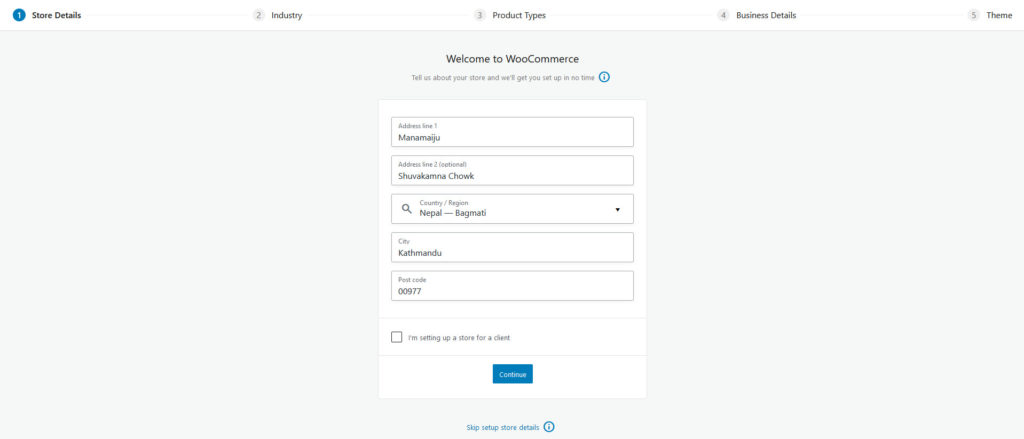 그런 다음 상점이 운영되는 산업 과 WooCommerce 웹사이트에서 판매할 제품 유형을 선택하십시오. 실제 제품 및 다운로드는 무료이지만 멤버십, 구독, 예약, 번들 및 사용자 지정 가능한 제품에는 추가 요금이 필요합니다.
그런 다음 상점이 운영되는 산업 과 WooCommerce 웹사이트에서 판매할 제품 유형을 선택하십시오. 실제 제품 및 다운로드는 무료이지만 멤버십, 구독, 예약, 번들 및 사용자 지정 가능한 제품에는 추가 요금이 필요합니다.
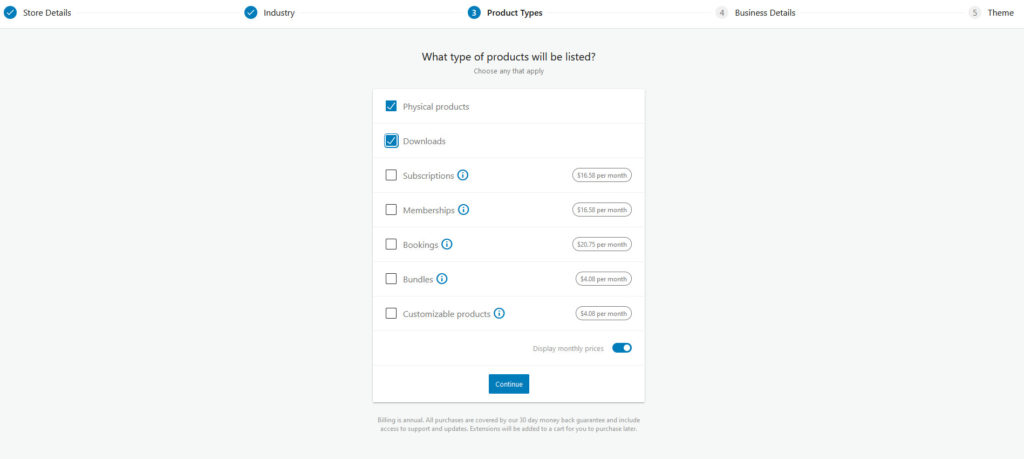 그런 다음 판매할 제품 수와 제품/서비스를 판매할 다른 플랫폼을 소유하고 있는지 여부와 같은 추가 세부 정보를 포함할 수 있습니다.
그런 다음 판매할 제품 수와 제품/서비스를 판매할 다른 플랫폼을 소유하고 있는지 여부와 같은 추가 세부 정보를 포함할 수 있습니다.

WooCommerce 테마 및 템플릿 선택
마지막으로 설정에서 WooCommerce 테마 를 사용할 것인지 묻는 메시지가 표시됩니다. 이는 우리가 적극 권장합니다. WooCommerce 테마를 사용하면 웹사이트를 디자인하고 브랜드와 제품에 맞는 완벽한 미학을 갖춘 매력적인 온라인 상점으로 탈바꿈할 수 있습니다.
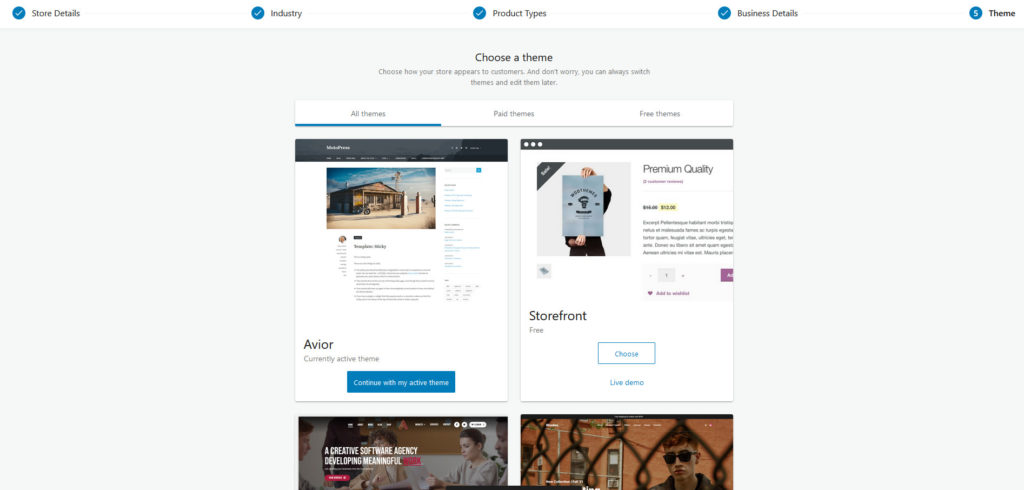
이 테마는 WooCommerce 및 다양한 유형의 WooCommerce 상점을 위해 특별히 제작되었습니다. 패션 웹사이트, 온라인 식품 매장, 소프트웨어 판매 웹사이트, 사진 포트폴리오 등 무엇을 만들든 선택할 수 있는 테마가 많이 있습니다. 그리고 가장 좋은 점은 이러한 테마에 상점을 운영하고 관리하는 데 도움이 되는 추가 도구가 함께 제공된다는 것입니다. 많은 WooCommerce 테마가 있습니다. 어떤 것을 선택해야 할지 잘 모르겠다면 WooCommerce를 위한 최고의 테마 목록을 살펴보세요.
- WordPress를 위한 최고의 WooCommerce 테마
- 최고의 무료 WooCommerce 테마
WooCommerce에서 새 제품을 추가하고 관리하는 방법
초기 설정을 마쳤으면 제품을 추가할 차례입니다. 제품 목록을 확인하려면 WordPress 관리 대시보드에서 제품 으로 이동합니다 .
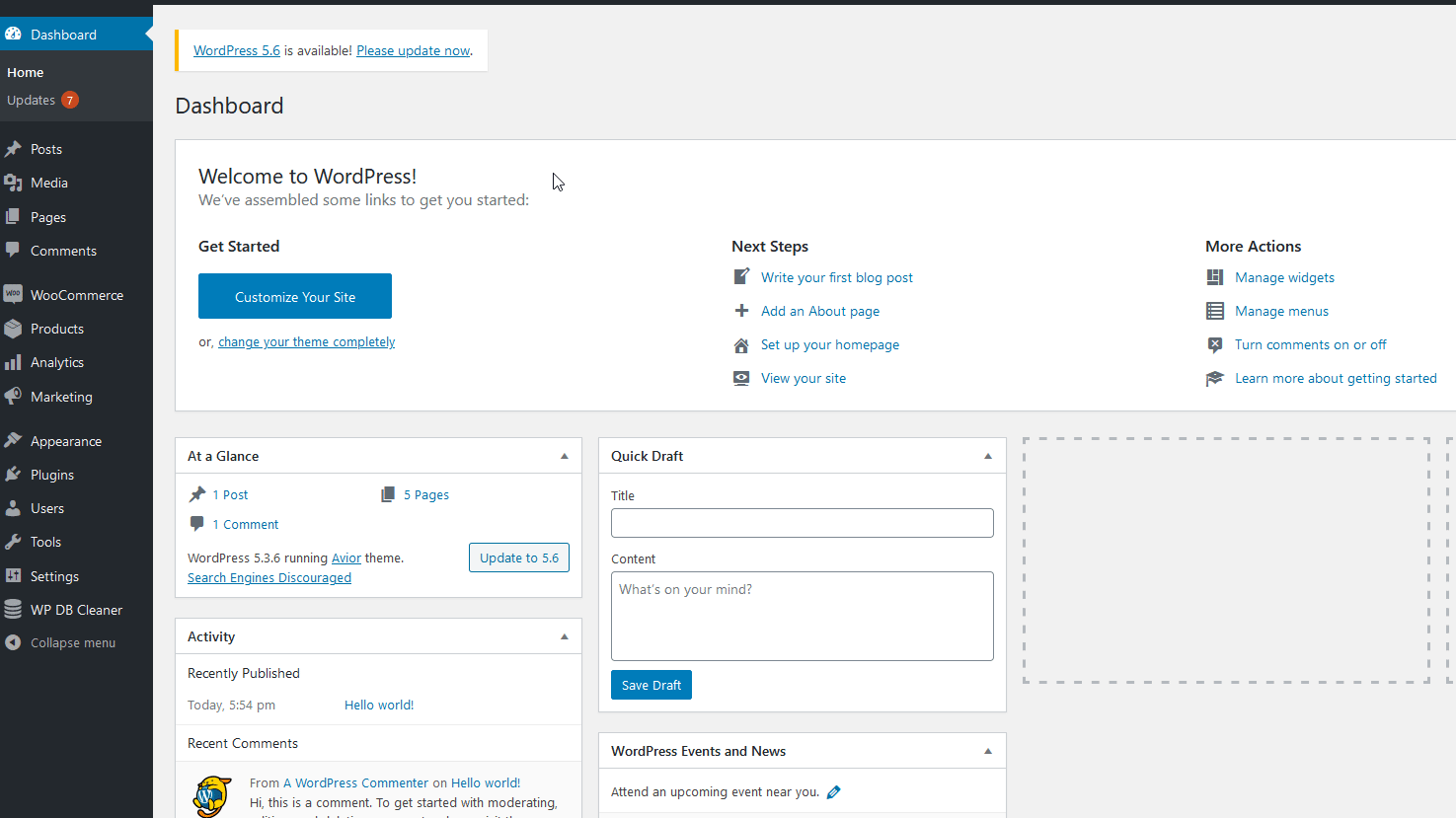 WooCommerce 스토어에 새 제품을 추가하려면 Add New 를 클릭하십시오. 제품을 가져올 수도 있지만 이 가이드에서는 처음부터 시작한다고 가정합니다.
WooCommerce 스토어에 새 제품을 추가하려면 Add New 를 클릭하십시오. 제품을 가져올 수도 있지만 이 가이드에서는 처음부터 시작한다고 가정합니다.
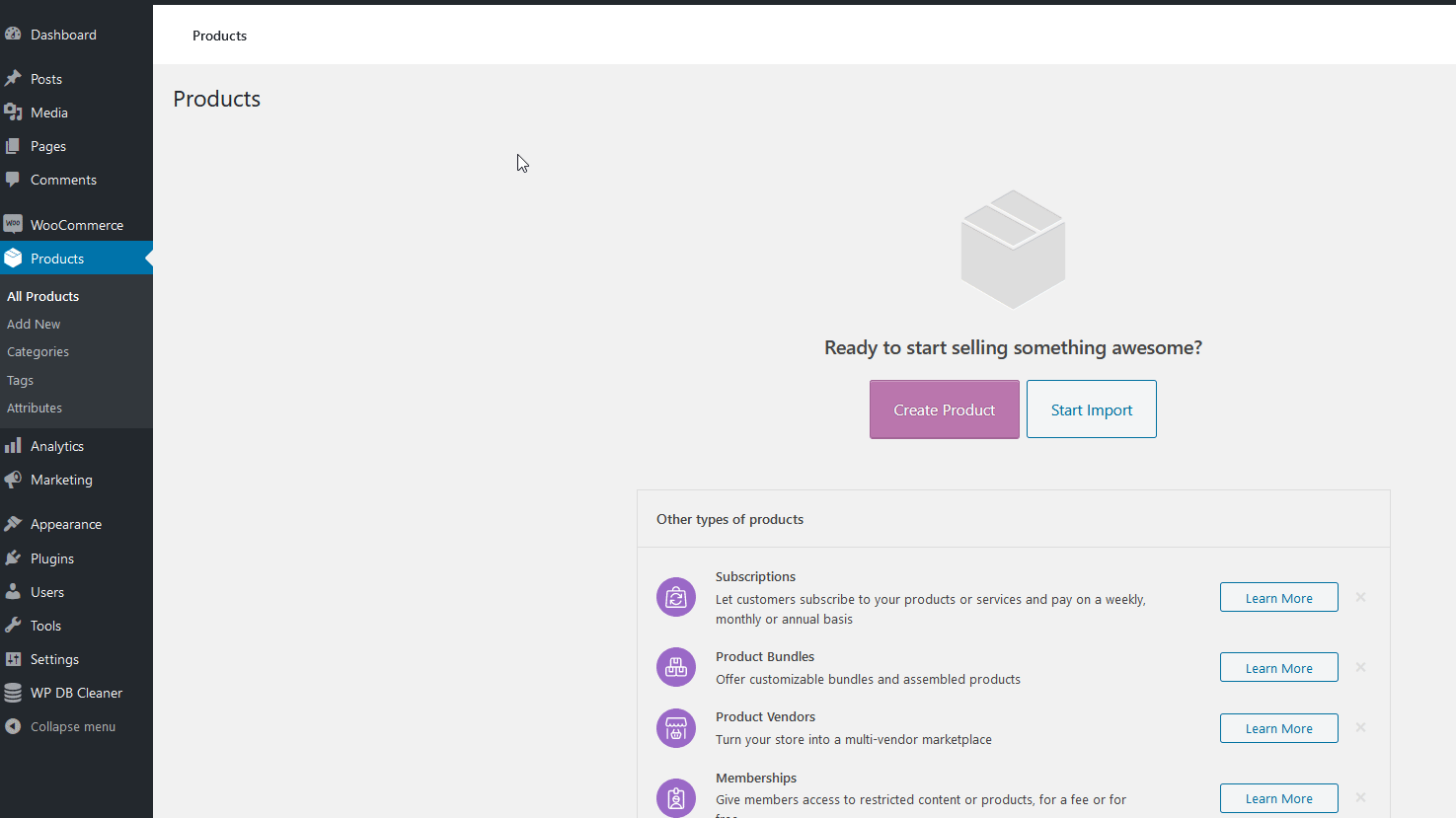 이제 WooCommerce 제품에 필요한 몇 가지 중요한 세부 정보 를 추가해 보겠습니다. 제품 이름을 지정해야 하며 제품에 대한 간단한 설명을 추가할 수도 있습니다.
이제 WooCommerce 제품에 필요한 몇 가지 중요한 세부 정보 를 추가해 보겠습니다. 제품 이름을 지정해야 하며 제품에 대한 간단한 설명을 추가할 수도 있습니다.
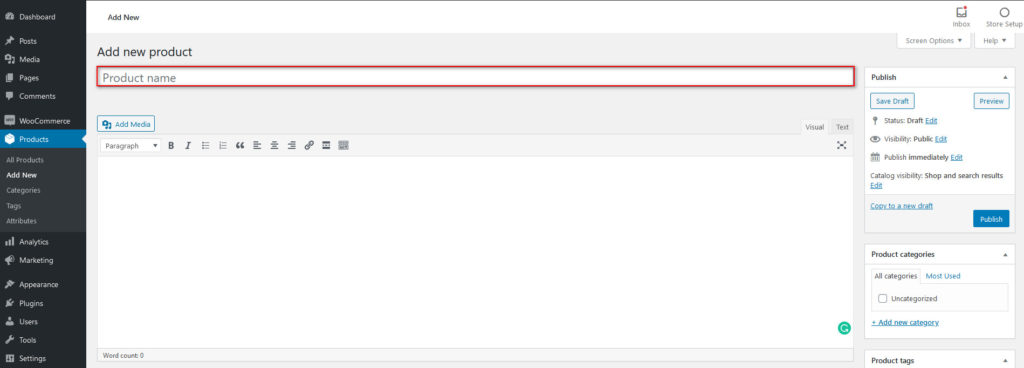
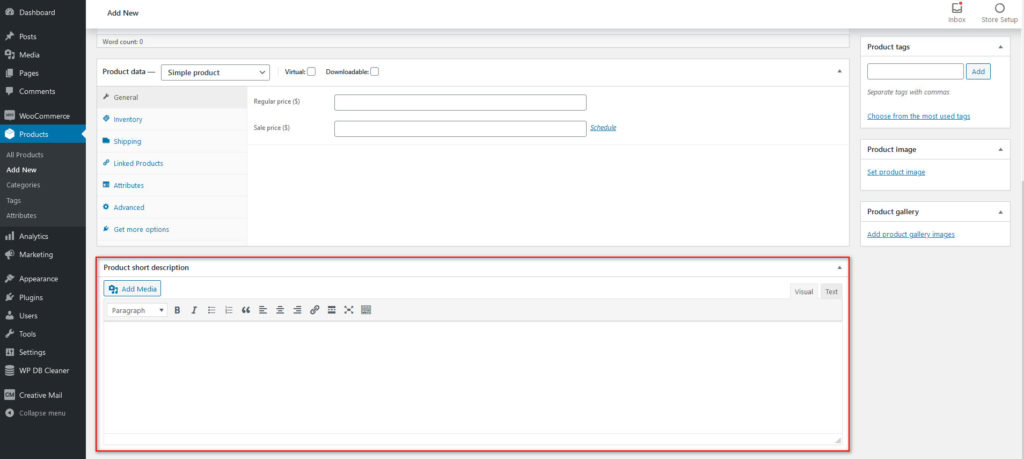 다음으로 제품 데이터 섹션 에서 제품 유형(단순, 그룹화, 가변 또는 외부) 및 가격과 같은 WooCommerce 제품 에 대한 주요 세부 정보를 편집해야 합니다. 드롭다운 옵션 을 클릭하여 제품 유형 을 선택한 다음 옆에 있는 올바른 옵션을 클릭하여 제품이 가상 , 다운로드 또는 라이선스 인지 결정하십시오.
다음으로 제품 데이터 섹션 에서 제품 유형(단순, 그룹화, 가변 또는 외부) 및 가격과 같은 WooCommerce 제품 에 대한 주요 세부 정보를 편집해야 합니다. 드롭다운 옵션 을 클릭하여 제품 유형 을 선택한 다음 옆에 있는 올바른 옵션을 클릭하여 제품이 가상 , 다운로드 또는 라이선스 인지 결정하십시오.
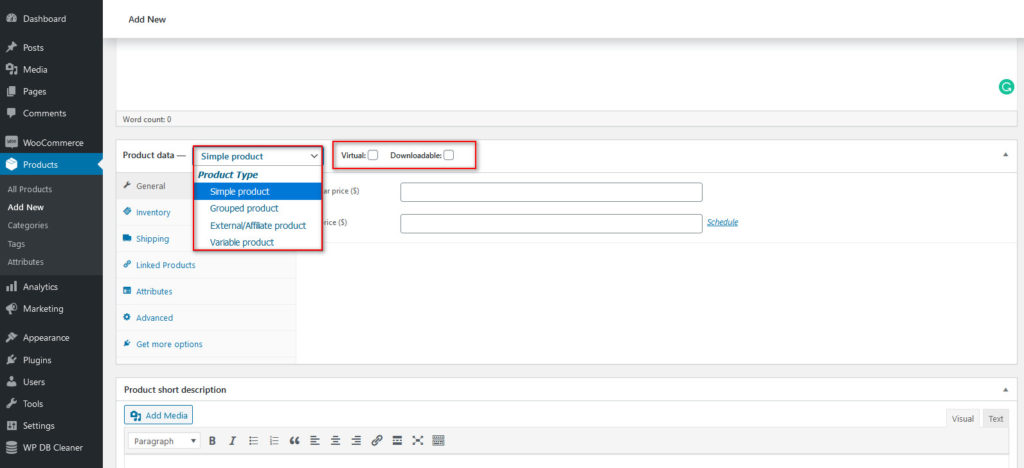
제품 데이터 탭
그런 다음 제품 데이터 아래의 다른 탭을 클릭하고 그에 따라 WooCommerce 세부 정보를 편집하십시오. 이 탭에서 다음 세부 정보를 사용자 지정할 수 있습니다. 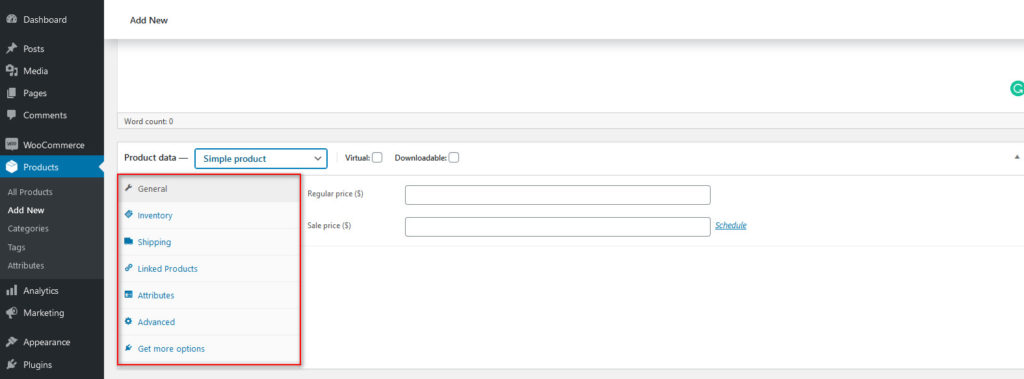
- 일반 : 제품의 정가 및 판매가를 관리합니다. 재고 : 재고 관리 기능을 활성화합니다. 판매하는 각 제품 및 서비스의 고유 식별자인 SKU(재고 보관 단위)를 추가하고 제품의 재고 여부, 재고 없음 또는 이월 주문 여부를 지정할 수 있습니다.
- 배송 : 제품에 중량, 치수, 배송 등급과 같은 배송 세부 정보를 추가할 수 있습니다. WooCommerce에서 배송 주소를 활성화하는 방법에 대한 자세한 내용은 이 가이드를 확인하세요.
- 연계상품 : 교차판매, 상향판매, 묶음 상품을 추가할 수 있습니다.
- 속성 : 이 탭에서 색상, 악센트, 품질 등과 같은 제품에 대한 사용자 정의 속성 및 세부 정보를 포함할 수 있습니다. 기본 속성을 만드는 방법에 대한 자세한 내용은 이 게시물을 참조하세요.
- 고급 : 고객이 제품/서비스를 구매한 후 사용자 지정 메모를 포함할 수 있습니다. 리뷰를 활성화하고 메뉴 순서를 표시하는 옵션을 사용할 수도 있습니다.
- 변형 : 이 탭은 제품 유형을 변수 로 선택하는 경우 옵션으로 제공됩니다. 여기에서 색상, 크기 등과 같은 제품에 대한 모든 세부 정보를 추가할 수 있습니다. 또한 각 변형에 사용자 정의 이미지, 가격 및 기타 세부 정보를 포함할 수 있습니다. 변형 속성을 추가하려면 먼저 속성 탭에 사용자 정의 속성을 포함해야 합니다.
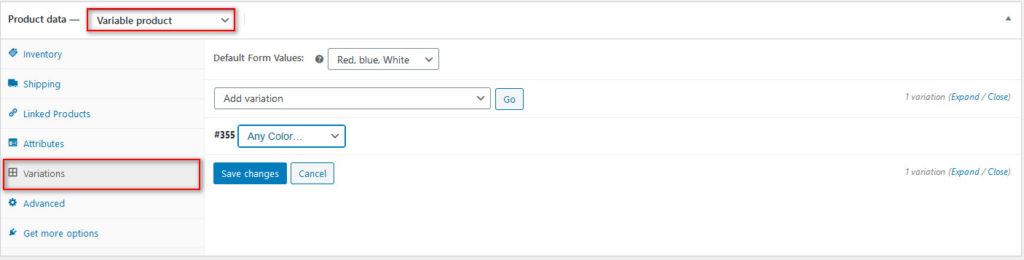

WooCommerce 제품 추가
이 데모에서는 이미지가 있는 제품을 추가합니다. 제품에 이름을 지정하고 제품 데이터 섹션의 세부 정보를 선택한 다음 오른쪽 사이드바에서 제품 이미지 설정을 클릭하고 게시를 클릭합니다. 새 상점 항목을 상점에 추가할 준비가 되어 있어야 합니다. 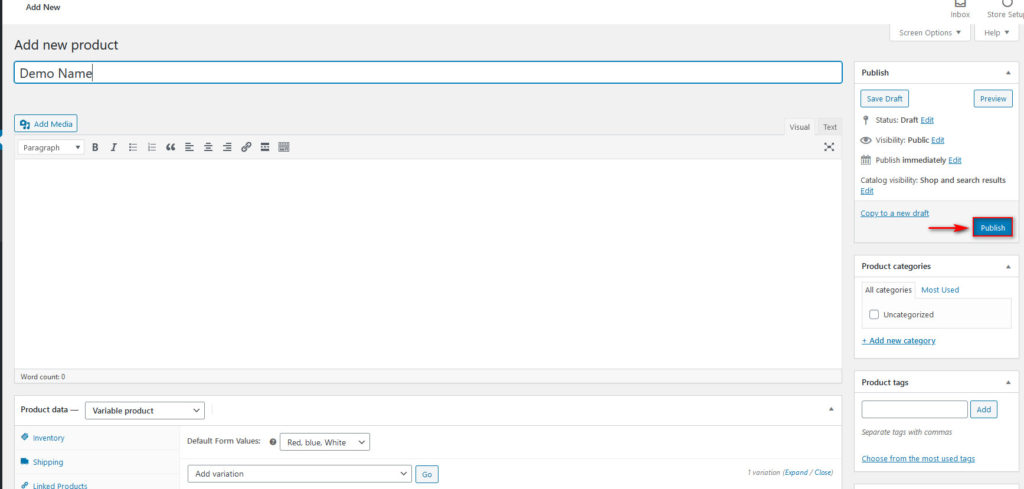 이 간단한 과정보다 제품을 추가하는 데에는 훨씬 더 많은 것이 있으므로 WooCommerce 제품에 대한 더 자세한 설명을 원하시면 이 전체 가이드를 확인하십시오.
이 간단한 과정보다 제품을 추가하는 데에는 훨씬 더 많은 것이 있으므로 WooCommerce 제품에 대한 더 자세한 설명을 원하시면 이 전체 가이드를 확인하십시오.
WooCommerce Store 페이지 생성 및 사용자 지정
WooCommerce를 설정하는 다음 단계는 스토어 페이지를 사용자 정의하는 것입니다. 여기에는 쇼핑 페이지, 장바구니 페이지, 체크아웃 등이 포함됩니다. 온라인 상점이 작동하려면 여러 페이지가 필요하므로 WooCommerce는 설치하는 동안 여러 페이지를 생성합니다.
- Shop : 제품과 서비스를 전시하는 곳입니다.
- 장바구니: 고객이 결제 전에 확인하고 주문을 조정할 수 있는 장바구니입니다. 한 페이지 결제 또는 직접 결제와 같이 결제를 단순화하는 플러그인을 사용하는 경우 장바구니 페이지가 결제 페이지에 직접 표시됩니다.
- 체크아웃: 구매자가 이름, 배송지 주소, 지불 방법 등과 같은 세부 정보를 입력하여 구매를 완료하는 페이지입니다.
- 내 계정: 사용자가 개인 정보를 확인하고 주문을 추적할 수 있는 곳입니다.
이러한 기본 페이지는 좋은 출발점이지만 쇼핑객의 경험을 개선하고 매출을 높일 수 있도록 사용자 지정하는 것이 좋습니다. WooCommerce 테마를 설정한 후 이러한 페이지를 사용자 정의하는 데 시간이 걸릴 수 있으므로 전용 가이드에 따라 이러한 모든 개별 페이지를 사용자 정의하고 필요한 모든 기능이 모든 WooCommerce 페이지에 있는지 확인할 수 있습니다.
- WooCommerce Shop 페이지를 사용자 정의하는 방법: 전체 가이드
- WooCommerce 내 계정 페이지를 사용자 정의하는 방법
- Elementor에서 WooCommerce 제품 페이지 사용자 지정
- 프로그래밍 방식으로 WooCommerce Shop 페이지 편집
- WooCommerce 결제를 사용자 정의하는 방법
WooCommerce 필수 사항 다루기
이제 WordPress에서 WooCommerce를 설정했으므로 집중해야 하는 가장 중요한 섹션을 살펴보겠습니다. 더 많은 기능을 추가하고 상점을 사용자 정의하기 전에 WooCommerce가 기본적으로 제공하는 도구로 무엇을 할 수 있는지 이해해야 합니다. 이제 가장 중요한 몇 가지 섹션과 이를 최대한 활용하는 방법을 살펴보겠습니다.
보고서/분석
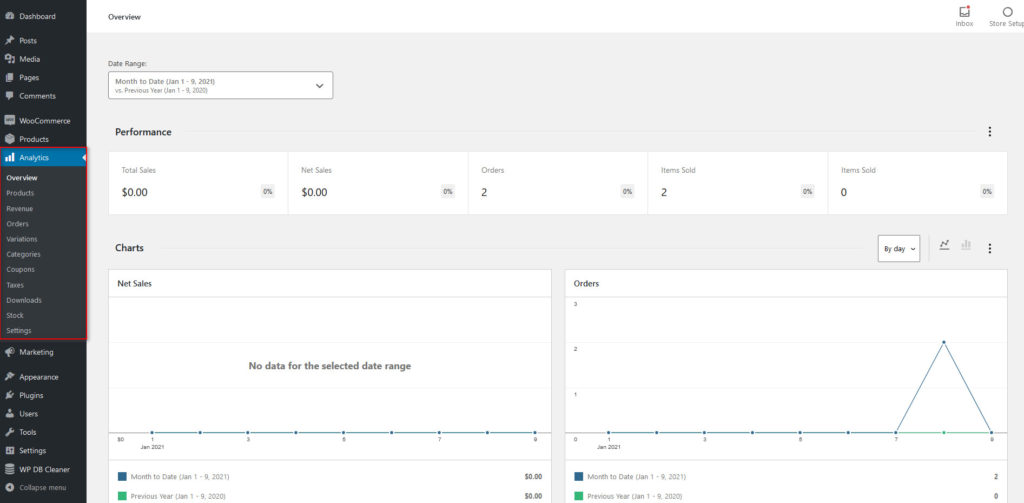 보고서/분석 은 WooCommerce 제품이 어떻게 판매되고 있으며 제품이 고객 사이에서 얼마나 인기가 있는지 보여주는 필수 탭입니다. 여기에서 쉽게 시각화할 수 있도록 명확한 그래프를 사용하여 판매한 제품 수, 주문, 총 판매, 주문당 평균 수익 및 기타 추가 정보를 볼 수 있습니다. 또한 지정된 기간, 일, 월 또는 분기에 대한 통계를 보고 시간 경과에 따른 성과를 비교할 수도 있습니다.
보고서/분석 은 WooCommerce 제품이 어떻게 판매되고 있으며 제품이 고객 사이에서 얼마나 인기가 있는지 보여주는 필수 탭입니다. 여기에서 쉽게 시각화할 수 있도록 명확한 그래프를 사용하여 판매한 제품 수, 주문, 총 판매, 주문당 평균 수익 및 기타 추가 정보를 볼 수 있습니다. 또한 지정된 기간, 일, 월 또는 분기에 대한 통계를 보고 시간 경과에 따른 성과를 비교할 수도 있습니다.
또한 판매 상위 항목, 상위 카테고리, 수익, 사용 가능한 재고, 세금 등에 대한 추가 통찰력을 얻을 수 있습니다. 이 데이터를 분석하여 비즈니스 성장을 위한 올바른 결정을 내릴 수 있습니다.
설정
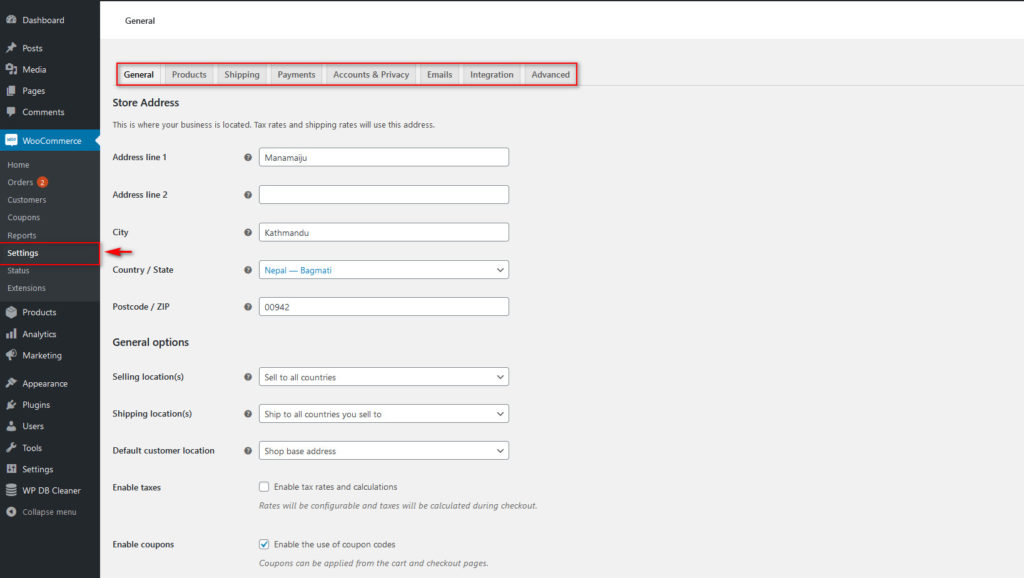 설정 탭은 제품 배송, 매장 주소, 계정, 결제 방법 또는 이메일 알림 설정 등 WooCommerce 매장의 대부분의 구성 및 개인화를 수행하는 곳입니다.
설정 탭은 제품 배송, 매장 주소, 계정, 결제 방법 또는 이메일 알림 설정 등 WooCommerce 매장의 대부분의 구성 및 개인화를 수행하는 곳입니다.
그 외에도 통화 옵션을 구성하고 배송 지역을 추가하고 고객에 대한 개인 정보 설정을 지정할 수 있습니다. WooCommerce 설정에 익숙하다면 고급 탭에 액세스하여 WooCommerce 페이지, 결제 끝점, 계정 페이지 탭 등을 사용자 지정하고 관리할 수 있습니다.
명령
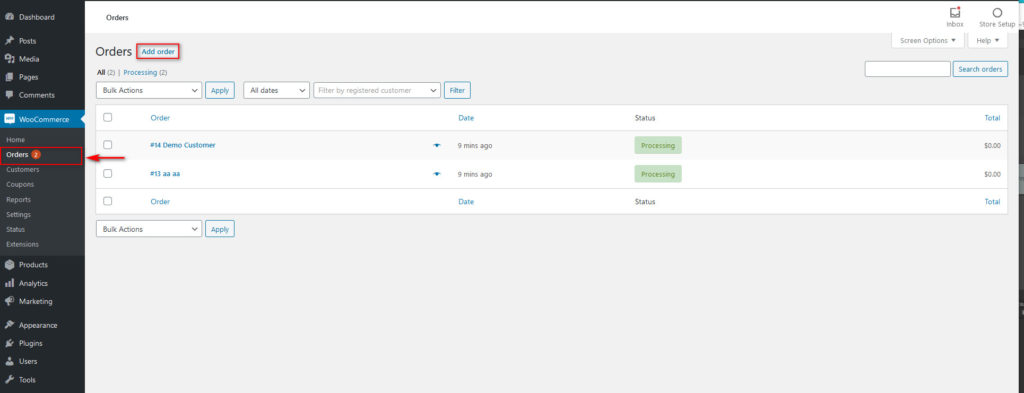 주문 페이지는 고객의 주문을 볼 수 있는 곳입니다. 여기에서 이메일 인보이스를 보내거나 새 주문 알림을 다시 보내는 것과 같은 추가 조치를 취하거나 처리할 수 있습니다. 필요한 경우 여기에서 수동으로 새 주문을 추가할 수도 있습니다.
주문 페이지는 고객의 주문을 볼 수 있는 곳입니다. 여기에서 이메일 인보이스를 보내거나 새 주문 알림을 다시 보내는 것과 같은 추가 조치를 취하거나 처리할 수 있습니다. 필요한 경우 여기에서 수동으로 새 주문을 추가할 수도 있습니다.
마케팅/쿠폰
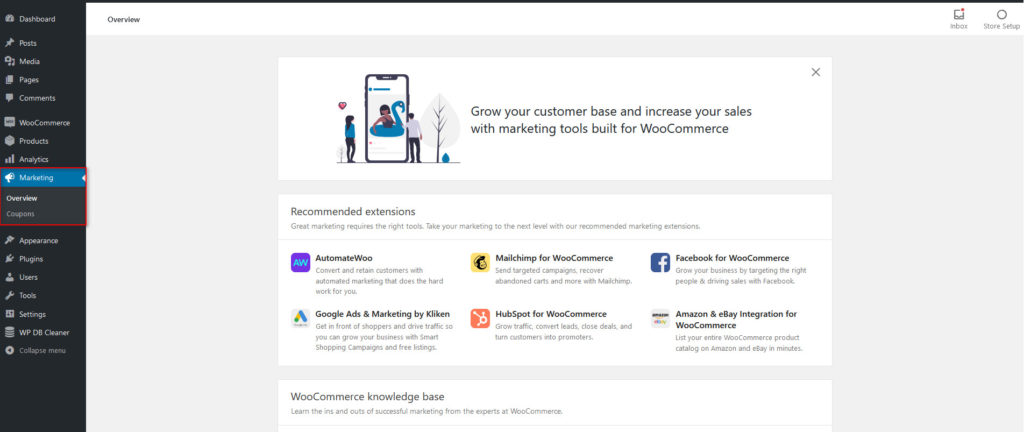 마케팅은 WooCommerce 웹사이트를 설정하는 데 필수적인 부분입니다. 비즈니스를 성장시키려면 적절한 잠재고객에게 제품을 마케팅해야 합니다. 마케팅 페이지에서는 MailChimp, Google Ads, AutomateWoo 등과 같은 마케팅 도구를 설정할 수 있습니다. 이러한 플러그인을 사용하면 제품을 마케팅하는 안정적인 방법을 설정하고 최대 판매를 위해 웹사이트의 리드 생성을 개선할 수 있습니다.
마케팅은 WooCommerce 웹사이트를 설정하는 데 필수적인 부분입니다. 비즈니스를 성장시키려면 적절한 잠재고객에게 제품을 마케팅해야 합니다. 마케팅 페이지에서는 MailChimp, Google Ads, AutomateWoo 등과 같은 마케팅 도구를 설정할 수 있습니다. 이러한 플러그인을 사용하면 제품을 마케팅하는 안정적인 방법을 설정하고 최대 판매를 위해 웹사이트의 리드 생성을 개선할 수 있습니다.
이 섹션에서 쿠폰 을 생성, 관리 및 추적하여 실적이 얼마나 좋은지 확인할 수도 있습니다. 이것들은 가장 중요한 섹션의 일부일 뿐이지만 당신이 할 수 있는 다른 많은 것들이 있습니다. 따라서 WooCommerce를 설정한 후에는 WooCommerce가 비즈니스 성장을 위해 제공하는 도구를 더 잘 이해할 수 있도록 모든 새 탭을 살펴보는 것이 좋습니다.
WooCommerce에 더 많은 기능을 추가하는 방법
WooCommerce의 한 가지 좋은 점은 추가 플러그인 및 확장 기능을 사용하여 기능을 개선할 수 있다는 것입니다. 플러그인을 사용하여 체크아웃 페이지를 사용자 정의하거나, 페이지 빌더를 사용하여 WooCommerce 페이지를 편집하거나, 다른 소셜 미디어 페이지에서 전체 상점을 설정하는 등 플러그인은 다양한 기능을 제공하고 작업을 훨씬 더 편리하게 만듭니다.
예를 들어 이메일 목록을 작성하고, 재고를 관리하고, 주문을 자동 완성하고, 자동 이메일을 설정하고, 고객에게 응답을 주문하는 등의 작업을 수행할 수 있습니다. 사용 가능한 모든 WooCommerce 확장 프로그램 및 플러그인을 확인하려면 WordPress 플러그인 저장소를 탐색하거나 WordPress 대시보드에서 WooCommerce > 확장 으로 이동하여 비즈니스에 가장 적합한 도구를 찾을 수 있습니다. 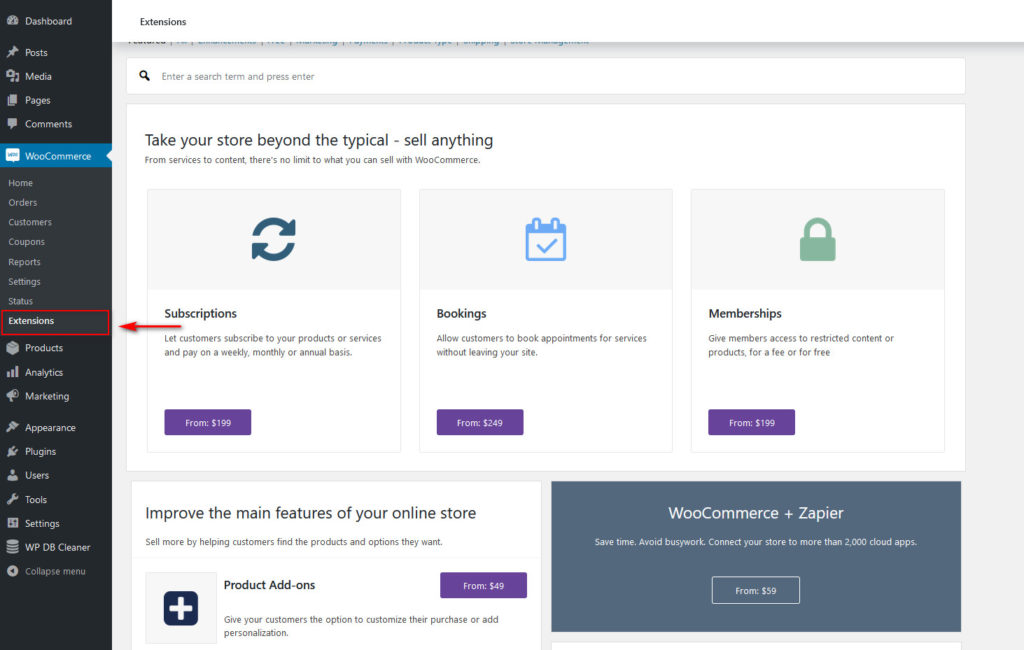 많은 도구가 있음을 알 수 있으므로 삶을 더 쉽게 만들기 위해 최고의 WooCommerce 플러그인 목록을 확인할 수 있습니다.
많은 도구가 있음을 알 수 있으므로 삶을 더 쉽게 만들기 위해 최고의 WooCommerce 플러그인 목록을 확인할 수 있습니다.
보너스: WooCommerce 쇼핑 페이지가 비어 있을 때 어떻게 해야 하나요?
상점 소유자가 직면하는 가장 일반적인 문제 중 하나는 상점 페이지가 비어 있다는 것입니다. WooCommerce 쇼핑 페이지가 비어 있는 데에는 몇 가지 이유가 있습니다. 이러한 문제 중 일부는 해결하기 쉬운 반면 다른 문제는 더 복잡한 솔루션이 필요합니다. 가장 일반적인 원인은 다음과 같습니다.
- 상점 페이지 구성
- 플러그인 비호환성
- 퍼머링크
- 카탈로그 가시성
이러한 각 문제를 해결하는 방법에 대한 자세한 내용은 WooCommerce 쇼핑 페이지가 비어 있는 문제를 해결하는 방법 에 대한 전체 가이드를 확인하세요.
결론
요약하자면 WooCommerce는 온라인 비즈니스를 시작하거나 제품과 서비스를 온라인으로 판매하려는 사람들을 위한 최고의 도구입니다. 이 WordPress 플러그인은 사용하기 쉽고 무료이며 전자 상거래 상점을 즉시 시작하고 실행할 수 있도록 도와줍니다.
이 가이드에서는 WordPress 웹사이트에서 WooCommerce를 설정하는 방법을 보여주었습니다. 처음 몇 단계는 매우 간단하지만 상점을 사용자 정의하고 최대한 활용하기 위해 수행해야 할 더 많은 단계가 있습니다.
WooCommerce 스토어를 설정하는 동안 고려해야 할 단계를 빠르게 요약해 보겠습니다.
- 귀하의 비즈니스에 맞는 WooCommerce 테마를 선택하고 사용하십시오.
- 필요한 모든 요소로 제품, 쇼핑 및 기타 WooCommerce 페이지를 설정하십시오.
- 페이지 사용자 정의
- 제품에 이름, 유형, 가격 등과 같은 필요한 모든 세부 정보가 있는지 확인하십시오.
- 추가 기능에 적합한 WooCommerce 플러그인 찾기 및 선택
이 가이드보다 WooCommerce에 더 많은 것이 있으므로 도움이 필요하면 아래 의견에 알려주십시오.
